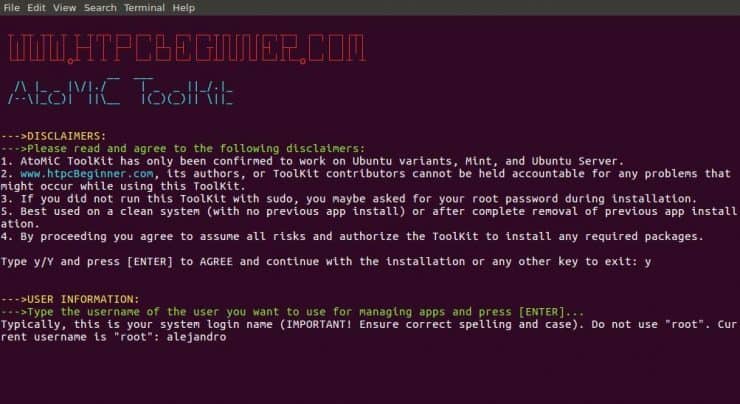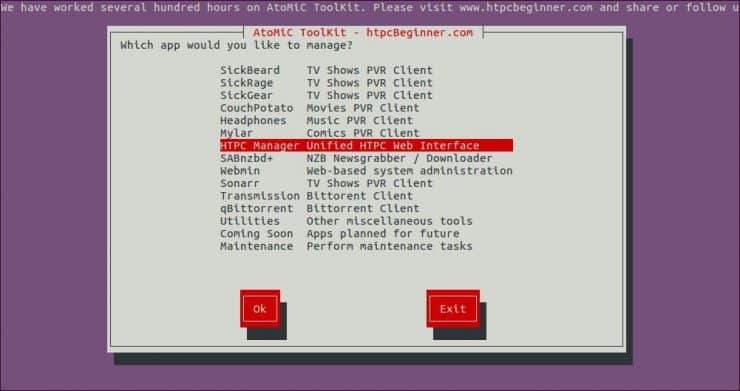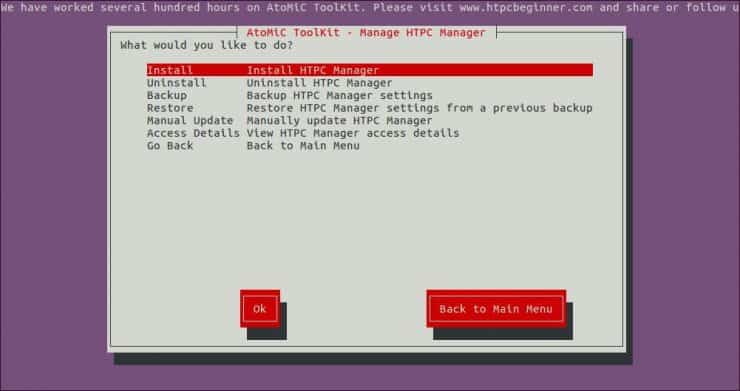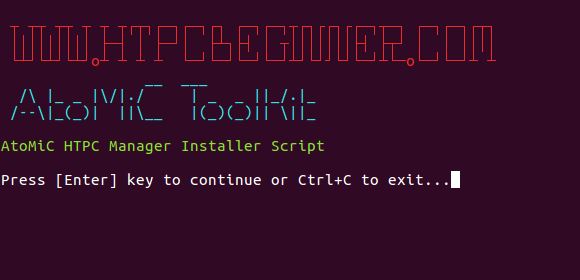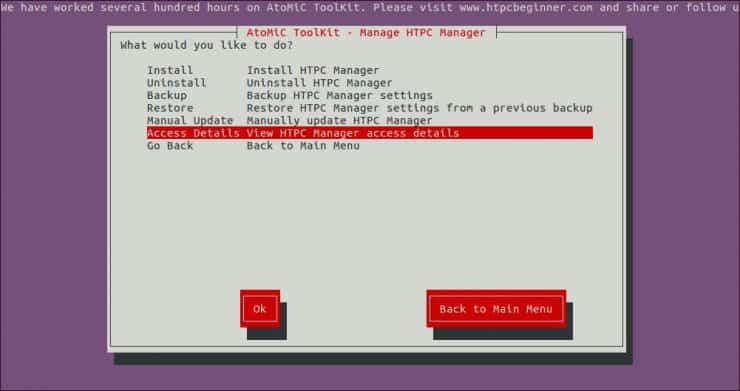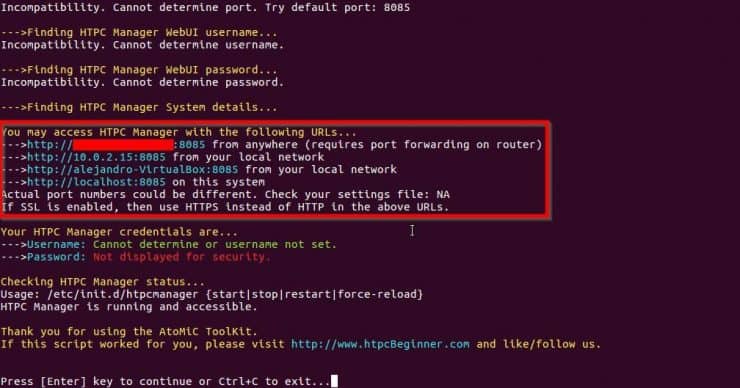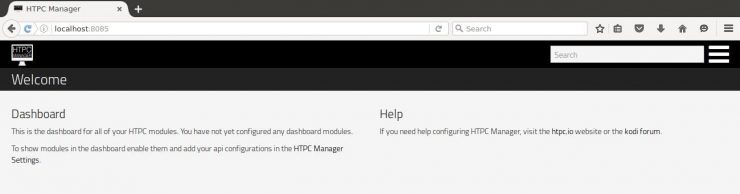Это руководство научит вас, как установить HTPC Manager на ваш сервер Ubuntu. С помощью этих инструкций вы сможете почти мгновенно заставить HTPC Manager работать на вашем сервере Ubuntu 16.04. Это можно сделать благодаря помощи удивительного AtoMiC ToolKit. HTPC Manager позволяет объединить все программное обеспечение вашего домашнего сервера в изящный и аккуратный интерфейс, предоставляя удобный способ контролировать их все. С HTPC Manager вы можете лучше контролировать программное обеспечение вашего домашнего сервера. [ Читать: слишком много веб-интерфейсов? Попробуйте HTPC Manager! ]
Usenet лучше, чем торренты:
Для таких приложений, как Sonarr, Radarr, SickRage и CouchPotato, Usenet лучше, чем Torrents. Безлимитные тарифные планы от Newshosting (серверы США), Eweka (серверы ЕС) или UsenetServer, которые предлагают срок хранения> 3000 дней, SSL для конфиденциальности и VPN для анонимности, лучше для контента HD.
| поставщик | Рейтинг | Характеристики | ежемесячно | каждый год |
|---|---|---|---|---|
| Newshosting | > 3000 дней, без ограничений, SSL, VPN | $9.99 | 99,99 долл. США (8,33 долл. США в месяц) | |
 |
||||
| UsenetServer | > 3000 дней, без ограничений, SSL, VPN | $9.99 | 99,99 долл. США (8,33 долл. США в месяц) | |
| Eweka | > 3000 дней, без ограничений, SSL, серверы ЕС | € 7,50 (Специально !!!) | ||
| Дополнительные планы, которые могут удовлетворить ваши потребности, пожалуйста, прочитайте наше руководство по выбору плана Usenet. |
Установите HTPC Manager на Ubuntu Server с помощью AtoMiC ToolKit
Установите HTPC Manager в Ubuntu автоматически с помощью AtoMiC ToolKit. Этот инструмент позволяет вам установить HTPC Manager, независимо от вашего уровня знаний, без необходимости использовать инструкции командной строки. Установите HTPC Manager в Ubuntu с помощью AtoMiC ToolKit или попробуйте установить HTPC Manager в Debian с помощью этого инструмента, хотя это еще не подтверждено.
Вы можете установить больше программного обеспечения с помощью AtoMiC ToolKit, например SickBeard в Ubuntu и даже Sonarr. У нас есть другие руководства по установке программного обеспечения на ваш сервер Ubuntu с помощью AtoMiC ToolKit. Это программное обеспечение может помочь вам установить SickGear в Ubuntu или получить SickRage в Ubuntu, а также предложить вам новые варианты контента, если вы приобретаете программное обеспечение, такое как наушники для Ubuntu Server. А пока давайте узнаем, как установить HTPC Manager на сервер Ubuntu с этим руководством. [ Читать: установить Mylar на Ubuntu Server – простой метод AtoMiC ]
1. Скачайте и запустите AtoMiC ToolKit
Чтобы установить HTPC Manager на сервер Ubuntu с помощью AtoMiC ToolKit, сначала необходимо загрузить и установить инструмент в вашей системе. После установки AtoMiC ToolKit вы можете использовать его для получения дополнительных приложений в своей системе через новый графический интерфейс. Эти команды должны выполняться по одной за раз.
sudo apt-get -y install git-core
git clone https://github.com/htpcBeginner/AtoMiC-ToolKit ~/AtoMiC-ToolKit
cd ~/AtoMiC-ToolKit
sudo bash setup.sh
С помощью этих команд вы устанавливаете git-coreкак суперпользователь. После этого git-cloneкоманда загружает последнюю версию AtoMiC ToolKit. Затем все, что нужно сделать сценарию, это перейти в папку AtoMiC ToolKit и запустить setup.sh. Это сделано в последних двух строках скрипта.
2. Согласитесь с отказом от ответственности и именем пользователя
Производительность этого скрипта не может быть гарантирована во всех средах. Тем не менее, скрипт работает без проблем для многих пользователей. Вам необходимо прочитать заявление об отказе от ответственности и принять его, чтобы использовать AtoMiC ToolKit.
Согласитесь с заявлением об отказе от ответственности и укажите свое имя пользователя, чтобы начать установку AtoMiC ToolKit.
После этого укажите имя пользователя для запуска установки HTPC Manager. На рисунке выбрано имя пользователя alejandro, которое было задано на компьютере. Однако, как правило, вы должны выбрать системное имя для входа, чтобы избежать конфликтов. Нажмите, enterчтобы продолжить установку HTPC Manager в Ubuntu.
3. Установка HTPC Manager в Ubuntu
В главном меню AtoMiC ToolKit выберите HTPC Managerс помощью клавиш со стрелками. После того, как вы получите правильный вариант, нажмите Enter.
Выберите HTPC Manager из меню GUI, предлагаемого AtoMiC ToolKit, и нажмите Enter.
Далее выберите Install HTPC Managerи нажмите, Enterчтобы установить HTPC Manager в Ubuntu.
Выберите «Установить HTPC Manager», чтобы начать процесс установки.
Убедитесь, что выбран правильный скрипт. Вы должны увидеть AtoMiC HTPC Manager Installer Scriptзелеными буквами. Нажмите, Enterчтобы подтвердить ваш выбор.
Убедитесь, что выбран правильный скрипт и нажмите Enter.
Дождитесь завершения процесса и проверьте, не было ли явных ошибок во время установки.
Проверьте вывод сценария и проверьте наличие очевидных ошибок, затем нажмите Enter.
Вы успешно завершили процесс установки HTPC Manager в Ubuntu. Теперь вы можете проверить несколько вещей с помощью AtoMiC ToolKit.
4. Доступ к HTPC Manager
Вы можете получить доступ к HTPC Manager локально с URL-адреса http://localhost:8085с помощью любого веб-браузера. Если вы хотите узнать, как получить доступ к HTPC Manager из любой системы, AtoMiC ToolKit может помочь вам. Неважно, локальная это или удаленная система. Выберите Access Detailsиз подменю HTPC Manager в графическом интерфейсе AtoMiC ToolKit.
С опцией «Детали доступа» вы можете проверить URL доступа для загрузчика HTPC Manager, в зависимости от вашей конкретной настройки.
Сценарий запустится и покажет вам URL-адреса, которые вы можете использовать в соответствии с вашими настройками на выходе. Используйте один из предложенных URL-адресов в зависимости от ваших потребностей, чтобы получить доступ к установке HTPC Manager в Ubuntu.
Проверьте отображаемые URL-адреса и выберите тот, который соответствует вашим потребностям.
Если вы хотите подключиться к HTPC Manager удаленно из-за пределов вашей локальной сети, и если ваша система находится за маршрутизатором или шлюзом, вам необходимо настроить порты. Используйте наше руководство по настройке переадресации портов на маршрутизаторе, и вы также сможете использовать HTPC Manager через свой смартфон или планшет. [ Читать: 5 Должны быть приложения для Android для управления HTPC или Home Server ]
Если вы видите веб-интерфейс HTPC Manager, ваша установка прошла успешно.
5. Что делать после установки HTPC Manager в Ubuntu?
Проверьте, была ли установка успешной. Если это так, вы сможете получить доступ к HTPC Manager из вашего веб-браузера. Вас встретит пустая панель инструментов. Это нормально, потому что вы еще не настроили модули панели мониторинга. Вам нужно включить модули и добавить свои настройки API в настройках HTPC Manager, чтобы увидеть ваши модули на панели инструментов. Установите новое программное обеспечение на свой сервер Ubuntu легко с помощью AtoMiC ToolKit!
Источник записи: https://www.smarthomebeginner.com